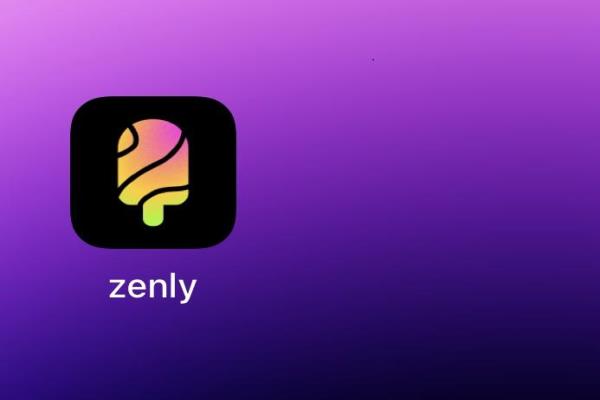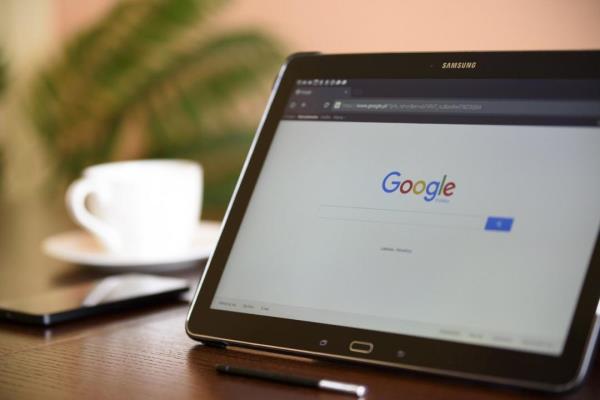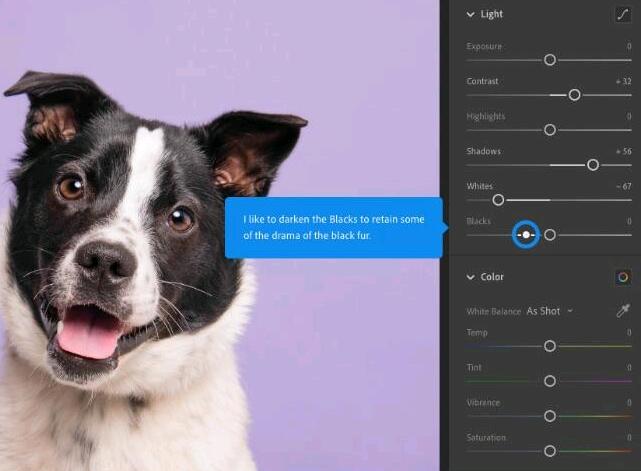iPhone 如何建立多个Email 签名档?2招技轻松建立邮件签名档
要是iPhone邮件App设定多组不同信箱帐号,像是Outlook、iCloud、Yahoo或Gmail信箱,那要如何建立多个Email签名档案呢?
这篇就来教大家用Mac、iPhone或iPad建立多组Email签名档,要是想将个人和公司的Email信箱签名档分开设计,赶紧透过这篇iPhone签名档设计小技巧来了解。

如何在iPad和iPhone建立多组Email签名档?
利用iPhone或iPad进入“设定”App,点选“邮件”,往下滑找到“签名档”。
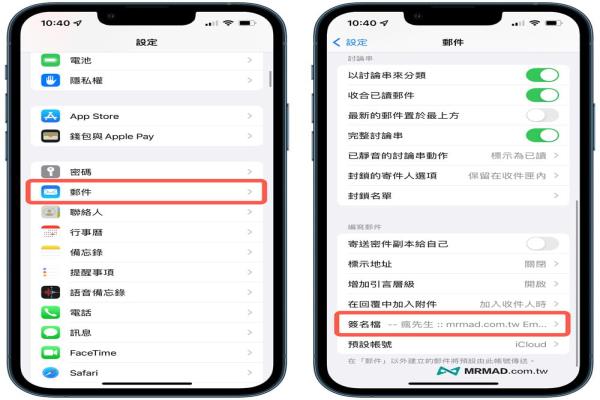
将签名档设定改为“个别帐号”,底下就能够单独针对不同Email帐号独立设定签名档。

建议签名档要保持简单,不需要再签名档内放入太多个人资料,只要加入公司网址、Email、通讯软件或社群软件网址就可以。
如何在Mac建立多个Email签名档?
如果是使用Mac电脑,同样也可以建立多组Email签名档,透过底下步骤就能实现:
在Mac系统内建邮件App可以针对一组Email建立多个签名档,不像是iOS/iPadOS系统会限制只有一组,要是想要编辑签名文字,可以透过右键选单调整,能够将文字改为粗体、斜体或新增链接。
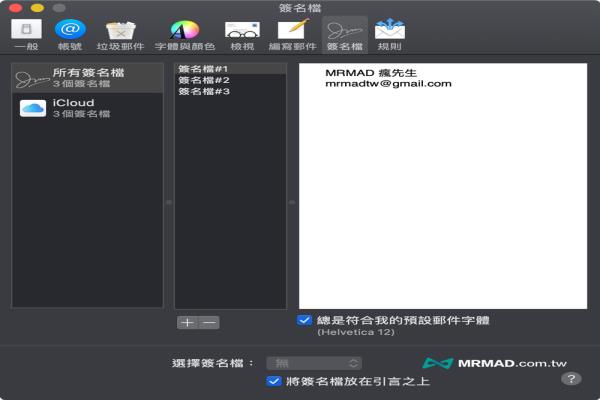
建立Email签名档后,下载透过Mac撰写电子邮件时,就可以从“签名档”下拉选单内选择要载入的签名档范本。
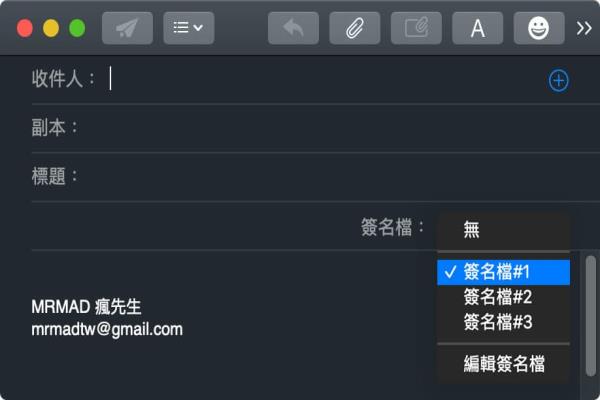
功能总结
学会以上技巧后,就能实现多组个人化Email签名档风格,也可以展现出个人特色与公司文化,当然也别忘记要将公司网站和社群媒体链接放上,对方也能够点选就能链接,当然你也可以直接将原本现有的签名档复制贴上,并且要考量到电脑版与手机版阅读性,就能轻松做出不同风格Email签名档。